生活中,我们手机里拍摄的照片越来越多,不但占用手机的存储空间,而且会影响手机运行速度,所以经常需要将手机拍摄的照片传到电脑里保存,腾出手机空间。那么怎么把手机的照片传到电脑?下面,小编就来跟大家介绍把手机的照片传到电脑的方法。
如果存储了太多的照片,就会引起手机内存不足,导致手机运行缓慢,影响正常使用。还在为手机里日益增多的照片导致储存空间不够而发愁么?很多用户选择将照片传送到电脑中保存。下面,小编就来跟大家讲解把手机的照片传到电脑的操作步骤。
怎么把手机的照片传到电脑
首先在电脑上打开浏览器,输入网址wx.qq.com
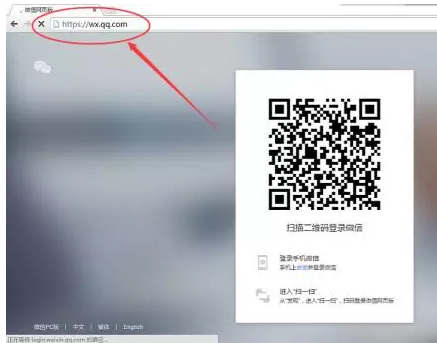
照片电脑图解1
在手机微信里打开“扫一扫”

照片电脑图解2
扫描电脑网页上的二维码

电脑电脑图解3
出现登录页面,点击登录

电脑电脑图解4
登录后电脑和手机的界面分别

手机传照片电脑图解5
最上面出现,网页微信已登录提示
自动出现,“文件传输助手”的联系人

照片电脑图解6
左侧出现“文件传输助手”的联系人
手机上打开“文件传输助手”的对话界面,点“+”发送图片

电脑电脑图解7
选择要传的照片,一次最多传9张,选完后记得点右下角的“预览”

手机传照片电脑图解8
记得点“原图”。选中“原图”

电脑电脑图解9
手机发送完成

电脑电脑图解10
电脑端打开“文件传输助手”

照片电脑图解11

电脑电脑图解12
在电脑上把照片保存到理想的位置

照片电脑图解13
都完成后,手机上可以退出网页版微信

手机电脑图解14
点击“确定”

电脑电脑图解15
以上就是把手机的照片传到电脑的操作方法了。
Copyright ©2018-2023 www.958358.com 粤ICP备19111771号-7